老司机演示win10系统打印机错误 提示正在打印的办法
发布日期:2019-06-10 作者:win10专业版官网 来源:http://www.ylmf5.com
今天小编分享一下win10系统打印机错误 提示正在打印问题的处理方法,在操作win10电脑的过程中常常不知道怎么去解决win10系统打印机错误 提示正在打印的问题,有什么好的方法去处理win10系统打印机错误 提示正在打印呢?今天本站小编教您怎么处理此问题,其实只需要右键【我的电脑】,点击【管理】;展开【服务和应用程序】,点击【服务】。就可以完美解决了。下面就由小编给你们具体详解win10系统打印机错误 提示正在打印的图文步骤:
右键【我的电脑】,点击【管理】
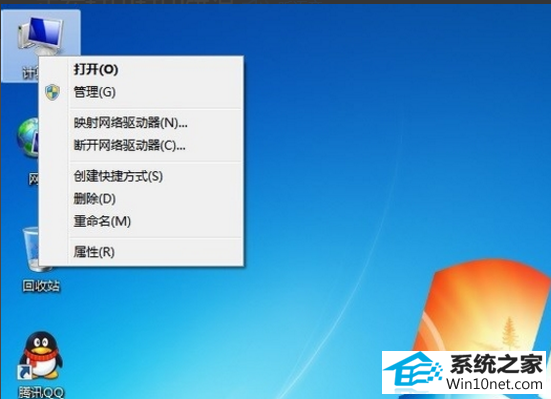
展开【服务和应用程序】,点击【服务】。
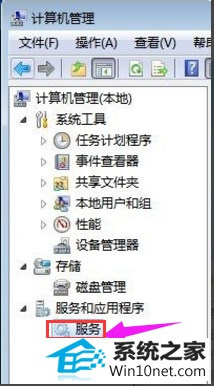
找到右侧的【print spooler】项,右键选择【停止】。
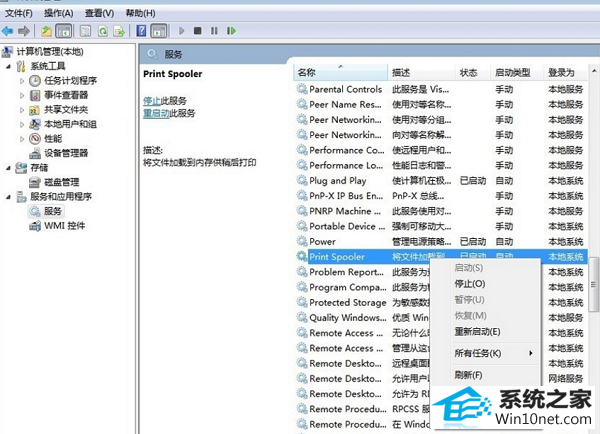
win+R打开运行,输入【spool】确定。
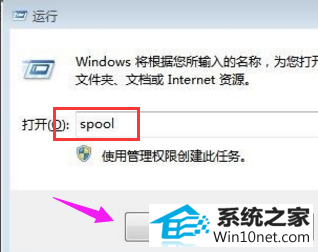
将【spool】下的【printers】里的文件全部删除。

回到【服务】将【print spooler】启动。
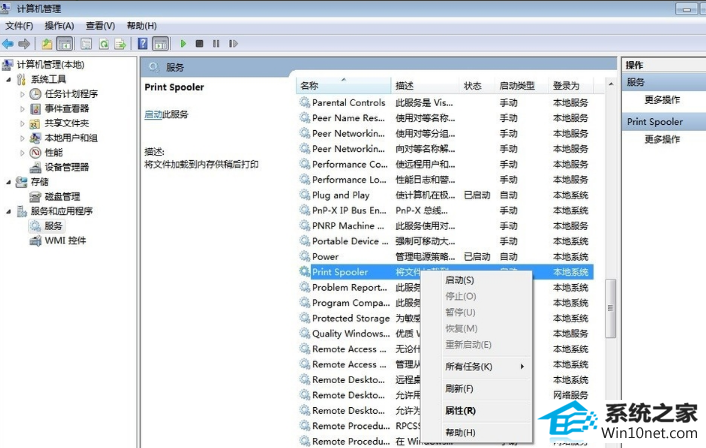
最后把打印机电源断开一分钟及重启电脑
系统下载推荐
- 1雨林木风 Ghost Win10 64位 专业版 v2019.05
- 2番茄花园Win7 32位 通用装机版 2021.02
- 3雨林木风Win7 64位 快速装机版 2020.07
- 4系统之家Win10 增强装机版 2021.01(32位)
- 5深度技术Windows10 64位 多驱动装机版 2020.12
- 6雨林木风Windows10 64位 电脑城装机版 2020.06
- 7番茄花园Windows xp 多驱动中秋国庆版 2020.10
- 8雨林木风win10最新64位无卡顿光速版v2021.10
- 9深度技术WinXP 尝鲜2021元旦装机版
- 10番茄花园Win10 老机装机版 2021.07(32位)
- 11萝卜家园Win7 64位 经典装机版 2021.03
- 12电脑公司最新64位win11完整光速版v2021.12
教程文章推荐
- 1小编为您win8系统无法访问其他电脑的技巧
- 2微软推送创意者升级隐私配置|win7系统下载
- 3ghost win10系统怎么删除近期访问位置图标
- 4管理员权限如何配置? win7旗舰版取得管理员权限办法
- 5更新win7需要注意什么?更新win7注意事项
- 6屏蔽win10系统下的win7更新显示技巧
- 7cdr如何打开ai文件如何打开|ai如何打开cdr文件
- 8雨林风木为你win10系统电脑提示声音大小设置的问题
- 9win7玩游戏msxml4.0安装出错的处理步骤
- 10笔者传授win10系统提示无法访问windows安装服务的办法
- 11笔者研习win10系统千牛小号已经安装了数字证书却登录不上的技巧
- 12ghost win7系统被禁用的麦克风怎么再次启用
